如何在 Outlook 中定義收送群組?
Outlook 會自動建立一個包含所有已新增帳戶的收送群組,並為特定群組分配給某些帳戶。然而,若您管理多個帳戶且只經常使用其中一部分,每次為所有帳戶收發郵件可能會效率低下且耗時。本指南將向您展示如何在 Outlook 中定義收送群組,讓您可以自訂哪些帳戶需要定期處理,哪些不需要,從而簡化您的郵件管理流程。
在此,我們將向您展示一個技巧,教您如何自訂和定義帶有指定帳戶的收送群組,這將節省您的時間並讓您的 Microsoft Outlook 更加高效地運作。
步驟 1:在 Microsoft Outlook 的「傳送/接收」標籤中,點擊「傳送/接收群組」>「定義傳送/接收群組」。
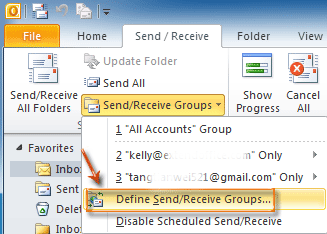
步驟 2:在「傳送/接收群組」對話框中,點擊「新增」按鈕。
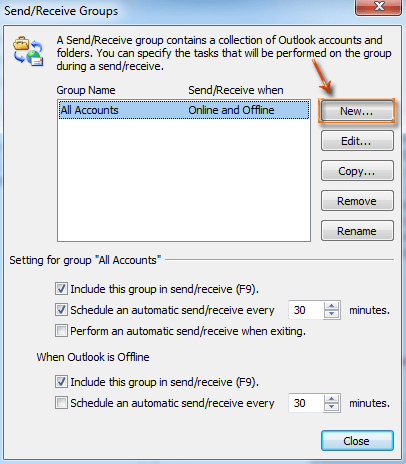
步驟 3:在彈出的「傳送/接收群組名稱」對話框中,在「傳送/接收群組名稱:」框內輸入新群組的名稱,然後點擊「確定」按鈕。
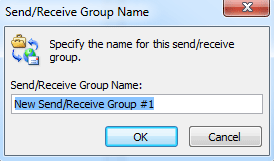
步驟 4:在「傳送/接收設定」對話框中:
- 首先,在左側的「帳號」部分選擇並高亮顯示一個帳號。
- 然後勾選「將所選帳號包含在此群組中」選項。
- 若要將更多帳號添加到這個新群組,請重複上述兩個步驟。
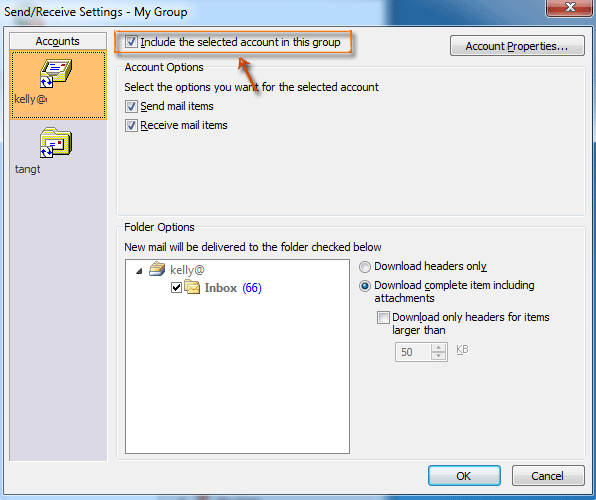
步驟 5:在「傳送/接收設定」對話框中點擊「確定」按鈕,然後在「傳送/接收群組」對話框中點擊「關閉」按鈕。
現在,帶有指定帳戶的新群組已經建立完成,您可以在「傳送/接收」標籤的「傳送/接收」群組中點擊「傳送/接收群組」來訪問它。
最佳辦公室生產力工具
最新消息:Kutools for Outlook 推出免費版本!
體驗全新 Kutools for Outlook,超過100項精彩功能!立即下載!
🤖 Kutools AI :採用先進的AI技術輕鬆處理郵件,包括答覆、摘要、優化、擴充、翻譯及撰寫郵件。
📧 郵件自動化:自動回覆(支援POP及IMAP) / 排程發送郵件 / 發送郵件時根據規則自動抄送密送 / 自動轉發(高級規則) / 自動添加問候語 / 自動分割多收件人郵件為個別郵件 ...
📨 郵件管理:撤回郵件 / 根據主題等方式阻止詐騙郵件 / 刪除重複郵件 / 高級搜索 / 整合文件夾 ...
📁 附件專業工具:批量保存 / 批量拆離 / 批量壓縮 / 自動保存 / 自動拆離 / 自動壓縮 ...
🌟 介面魔法:😊更多精美與酷炫表情符號 /重要郵件來臨時提醒 / 最小化 Outlook 而非關閉 ...
👍 一鍵便利:帶附件全部答復 / 防詐騙郵件 / 🕘顯示發件人時區 ...
👩🏼🤝👩🏻 聯絡人與日曆:從選中郵件批量添加聯絡人 / 分割聯絡人組為個別組 / 移除生日提醒 ...
以您偏好的語言使用 Kutools,支援英語、西班牙語、德語、法語、中文及超過40種其他語言!
只需點擊一次,即可立即解鎖 Kutools for Outlook。別等了,現在下載提升您的工作效率!


🚀 一鍵下載 — 獲取全部 Office 插件
強力推薦:Kutools for Office(5合1)
一鍵下載五個安裝程式,包括 Kutools for Excel, Outlook, Word, PowerPoint及 Office Tab Pro。 立即下載!
- ✅ 一鍵便利:一次操作即可下載全部五套安裝包。
- 🚀 隨時處理任何 Office 任務:安裝您需求的插件,隨時隨地。
- 🧰 包含:Kutools for Excel / Kutools for Outlook / Kutools for Word / Office Tab Pro / Kutools for PowerPoint